パソコンの選び方5つの基本をチェック!

新しくWindowsパソコンを買いたいが、情報が多すぎてどれを買えばいいのかわからない。デザインが気に入ったものがあるが、それを買ってしまっていいのか不安…という方は多いと思います。
パソコンを購入する際にはまず、CPU、ストレージ容量、メモリ、GPU、ディスプレイの5項目をおさえておきましょう。ここでは、5項目についてそれぞれ詳しく解説していきます。なお、ここでは基本的にノートPCでの選び方を解説しますが、デスクトップPCでも応用できます。
【CPU】世代によって性能が違うので要注意!
パソコンの基本性能(処理能力・動作の速さ)を決めるのがCPUです。現在、インテルの最新CPUは第9世代のCoffee Lake Refreshですが、まだ第7世代のKaby Lakeも混在して流通している状況です。たとえば、同じ「Core i7」でも世代によって性能が違うので、性能を重視したいなら、必ずCPUの世代をチェックしましょう。

現在のところ型落ちでも第7世代Kaby Lake搭載のパソコンであれば問題ありません。
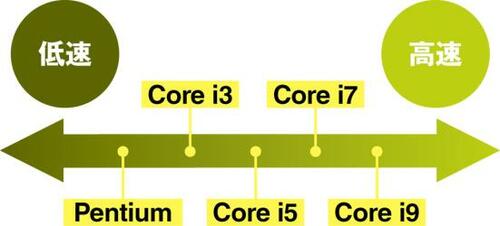
インテルのCPUであるCore iシリーズはi3→i5→i7→i9の順で性能が良くなります(さらにその下に、Pentium・Celeronといった廉価版向けのシリーズがあります)。Core i3でも十分な性能を持っているので、基本的には予算に応じてCore i3かCore i5を選んでおけば間違いありません。
最強クラスのCore i9を搭載するノートPCも登場しています

DELL
XPS 15 スプレマシー
実勢価格:35万4980円
CPU:Core i9-8950HK(Coffee Lake)
※現在取り扱いショップはございません。
第8世代Coffee Lakeで6コア/12スレッドの最上位級「Core i9-8950HK」を搭載しているノートPCも登場しています。とにかく高性能を求めるならCore i9も選択肢に入るでしょう。
なお、数は少ないですが、インテルのライバルAMD製CPUを搭載したPCもあります。その場合、比較的新しい「Ryzen(ライゼン)」というシリーズのCPUを搭載したパソコンを選べば問題ありません。
【ストレージ】 速さのSSDと容量のHDDを目的により選択!
データを保存するストレージには、SSDとHDDがあります。それぞれ一長一短あるので、パソコンの使い方に合わせて選択しましょう。容量を外付けHDDでカバーし、本体内蔵は高速のSSDモデルのという使い方がおすすめです。
SSDは速くて高い


SSDは高速で静か、耐久性も高いです。容量が少なく、価格が高いのはマイナス。メインで使うPCならSSDがおすすめといえます。
なお、Widnows10(64bit版)ではOSで20GB、ほかにも仮想メモリなどにも容量を取られるため、128GBのSSDだとで実際に利用できるのは80GB程度になります。使い方にもよりますが、容量が足りなくなりそうな場合は、128GBの一つ上である256GBのモデルを選択しましょう。
HDDは遅くて安い


HDDには主にデスクトップPCで使われる3.5インチと、ノートPCで使われる2.5インチがあります。HDDは大容量で安いですが、速度、耐久性、静粛性が弱点です。
【メモリ】メインのパソコンなら最低でも8GB欲しい!

CPUとストレージの間でデータを一時的に記憶するメモリの容量は、PCの操作性に直結します。低価格PCでは最初に削られるのがメモリ容量で、4GBしかないモデルもあります。しかし、Windows 10の64bit版ではOSだけでも2GBは必須。メモリが4GBしかないと余裕がなく動作が厳しくなるので、メインで使うPCなら最低でも8GBは欲しいものです。

Windows10の最低動作メモリ容量はこちら。現在、パソコンにインストールされて販売されているWindowsのほとんどは64bit版ですので、OSだけでメモリを2GBを消費すると考えていいでしょう。
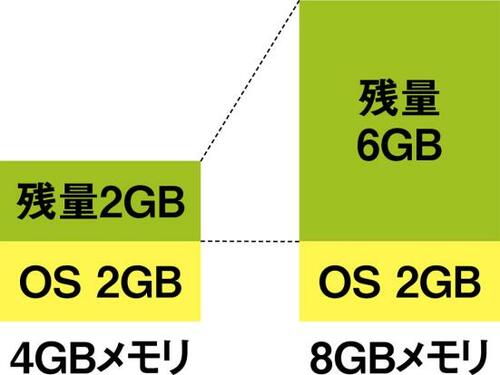
64bit版では2GBが必要になるため、4GBメモリでは残り2GBしかありません。8GBないと、ストレスを感じる場面が出てきます。
【GPU】ゲーム・イラスト目的ならミドル以上を!
「GPU」とは3Dグラフィックや映像処理に特化したチップのこと。一般的なノートPCは、CPUに内蔵された機能を使用しますが、これは最低限の性能なので、3Dゲームや動画編集といった作業には不向き。目的に合ったGPU搭載機種を選択しましょう。
とはいえ、ゲームなど作業をしない場合はCPUに内蔵された機能で十分なので、GPU搭載にこだわる必要はありません。
ハイエンド/高画質3Dゲーム向け
■ GeForce RTX 2080
■ GeForce RTX 2070
■ GeForce GTX 1080
■ GeForce GTX 1070 など
ミドルクラス/中画質3Dゲーム向け
■ GeForce GTX 1060
■ GeForce GTX 1050Ti など
ローエンド/動画再生向け
■ RADEON RX550 など
PCで3Dゲームや動画編集をするなら、ミドルクラスGPU搭載のPCがおすすめ。ハイエンドGPU搭載PCは高額になるので、本当に必要な場合に選択しましょう。
【ディスプレイ】 選択肢は主に3つフルHD以上が基本!

ASUS
ZenBook S UX391UA
実勢価格:19万8505円
グラフィックにこだわるなら4K液晶ディスプレイ搭載モデル。
ディスプレイ解像度の違いは画面で表示できる情報量の違いになります。4Kの高解像度ならグラフィックはキレイに表示できますが、情報量が増えるので文字は小さくなります(Windowsの設定で調整は可能です)。低解像度はその逆になるわけです。フルHDあれば画像もキレイで、文字も読みやすくなります。そのため基本的には、「フルHD以上」と考えておきましょう。
4K(3840×2160)で表示できる範囲
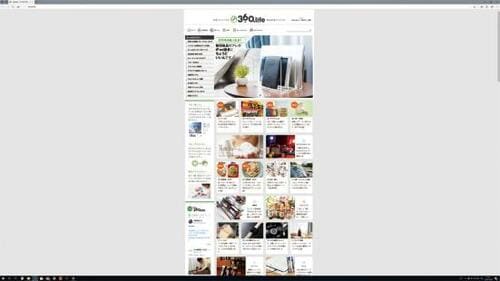
当然もっとも綺麗で高解像度になります。ただ、小型PCでは文字が小さくなるので調整が必要です。
フルHD(1920×1080)で表示できる範囲

標準的な解像度で画面サイズが適切になります。
HD(1366×768)で表示できる範囲

低価格PCに多い解像度です。表示範囲が狭いため、それぞれのウインドウが大きく表示され、情報量が少なくなるので、あまりおすすめできません。
ノートパソコンの選び方5つのポイントまとめ
以上をまとめますと、
・CPU:Core i3・Core i5以上(またはRyzenシリーズ)
・メモリ:8GB以上
・ストレージ:SSD 256GB以上(予算により128GBでもOK)
・GPU:ゲームや動画編集をするならミドルクラス以上(無くてもOK)
・ディスプレイ:フルHD(1920×1080)以上
という基準で探してから、さらに使い方に応じて画面の大きさや重さ、有線LANやDVDドライブの有無、好みのデザインなどで絞り込んでいくのがおすすめです。
上記の条件を満たすPCは、7万円台から手に入れることができます。

Lenovo
Ideapad 330S
実勢価格:7万5800円
15.6型、1.75kg、テンキー付きで自宅で使うのに最適なノートPC。

ASUS
VivoBook S13 S330UA
実勢価格:9万1560円
13.3型、1.25kgのモバイル用ノートPC。
5つのポイントに気をつけて探せば、長く使えて後悔しないパソコン選びができるでしょう。
![【3年前とは大違い】失敗しないパソコンの選び方[2020年最新版]](https://360life.ismcdn.jp/mwimgs/3/4/740w/img_34eddb90aa4ed6a109e94b9ccfa5234f83890.jpg)
